Mỗi ngày một trò hay để anh em khám phá nhé.
Các bạn thường tắt máy tính bằng cách nào? Mình cá là các bạn chỉ có thể nêu ra một số cách như bấm Shutdown trong Menu Start, nhấn phím nguồn hay là nhấn tổ hợp phím Alt + F4 mà thôi. Nhưng hôm nay mình sẽ tiết lộ cho các bạn một cách độc đáo hơn mà không phải ai cũng biết đâu nhé. Đó là cách tắt máy tính bằng chuột phải trên Windows 10!
Các bạn hãy làm theo các bước sau nhé.
Bước 1: Nhấp chuột phải vào màn hình Desktop và chọn New, rồi chọn tiếp Text Document để tạo một Notepad.
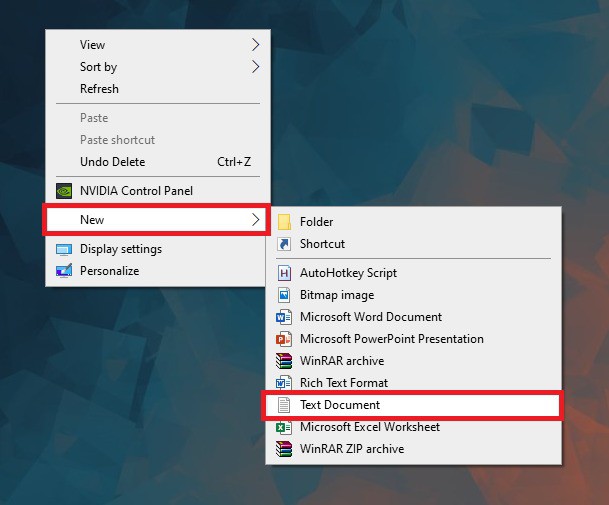
Bước 2: Bạn mở Notepad vừa mới tạo lên và paste hết những dòng sau đây vào.
Windows Registry Editor Version 5.00[HKEY_CLASSES_ROOT\DesktopBackground\Shell\Lock Computer][HKEY_CLASSES_ROOT\DesktopBackground\Shell\Lock Computer]"icon"="shell32.dll,-325""Position"="Bottom"[HKEY_CLASSES_ROOT\DesktopBackground\Shell\Sleep Computer]"icon"="shell32.dll,-331""Position"="Bottom"[HKEY_CLASSES_ROOT\DesktopBackground\Shell\Restart Computer]"icon"="shell32.dll,-221""Position"="Bottom"[HKEY_CLASSES_ROOT\DesktopBackground\Shell\Shutdown Computer]"icon"="shell32.dll,-329""Position"="Bottom"[HKEY_CLASSES_ROOT\DesktopBackground\Shell\Lock Computer\command]@="Rundll32 User32.dll,LockWorkStation"[HKEY_CLASSES_ROOT\DesktopBackground\Shell\Sleep Computer\command]@="rundll32.exe powrprof.dll,SetSuspendState 0,1,0"[HKEY_CLASSES_ROOT\DesktopBackground\Shell\Restart Computer\command]@="shutdown.exe -r -t 00 -f"[HKEY_CLASSES_ROOT\DesktopBackground\Shell\Shutdown Computer\command]@="shutdown.exe -s -t 00 -f"
Bước 3: Chọn File rồi chọn Save as.
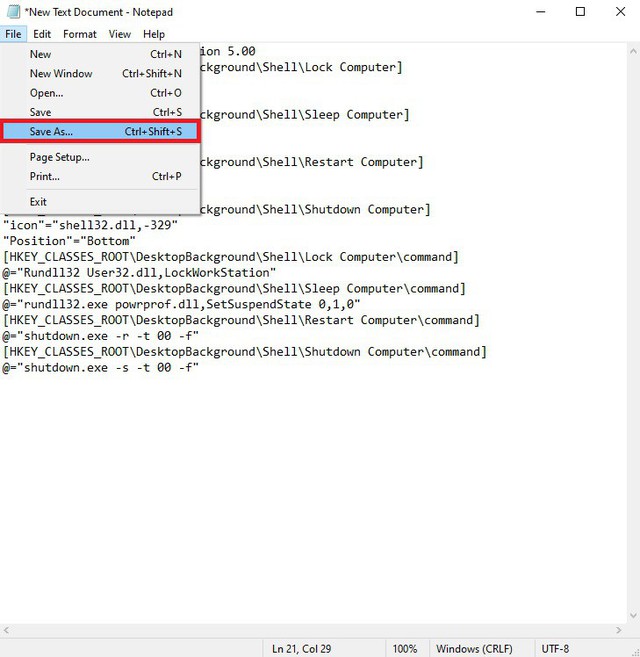
Bước 4: Bạn đặt tên cho Notepad là tatmay.reg rồi ở phần Save as type thì chọn All files sau đó nhấn Save.
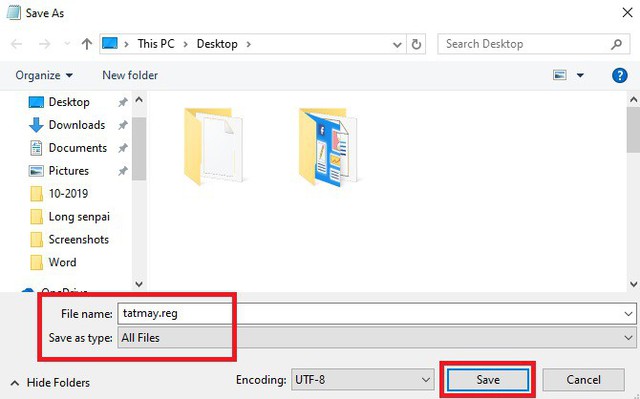
Bước 5: Trên màn hình Desktop, bạn sẽ thấy một thư mục tatmay.reg. Bạn mở nó lên nhé.
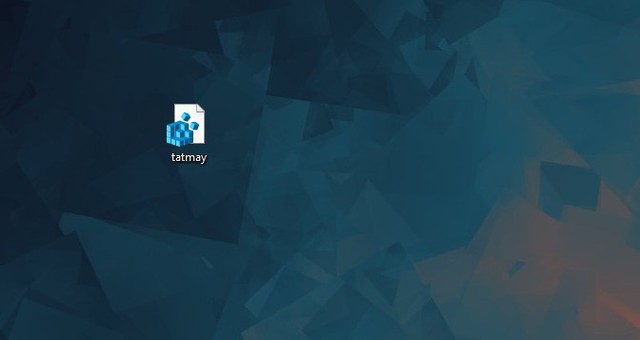
Bước 6: Trên màn hình sẽ hiện ra một thông báo Registry Editor. Bạn chọn Yes là xong.
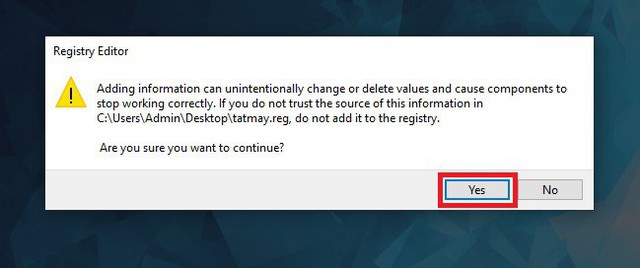
Bước 7: Giờ đây khi bạn nhấp chuột phải lên màn hình Desktop bạn sẽ thấy có thêm 4 tùy chọn ở phía dưới.
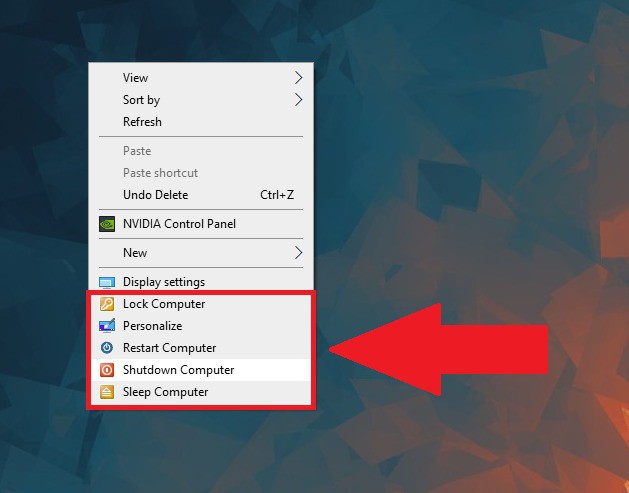
- Lock Computer: Khóa máy tính.
- Restart Computer: Khởi động lại máy tính.
- Shutdown Computer: Tắt máy tính.
- Sleep Computer: Máy tính sẽ chuyển sang chế độ ngủ.
Vậy là mình đã hướng dẫn xong cho các bạn cách tắt máy tính chỉ với việc dùng chuột phải trên Windows 10. Cảm ơn các bạn đã quan tâm theo dõi, chúc các bạn thành công!
(Nguồn: GearVN)



